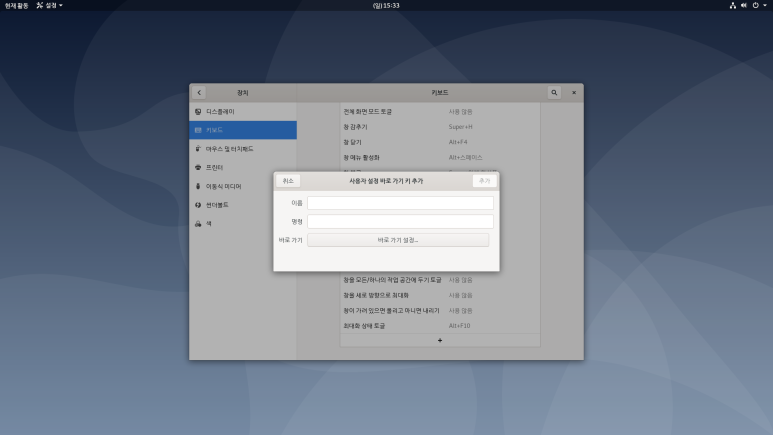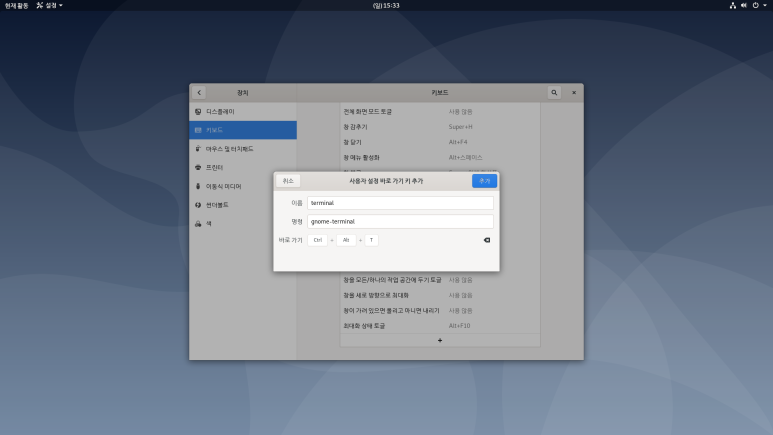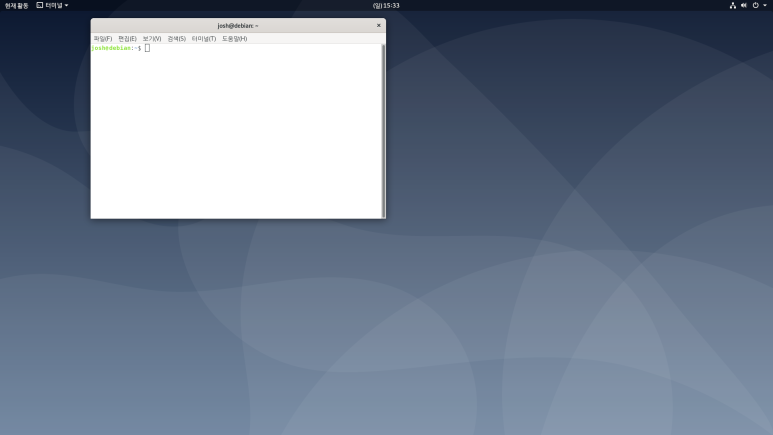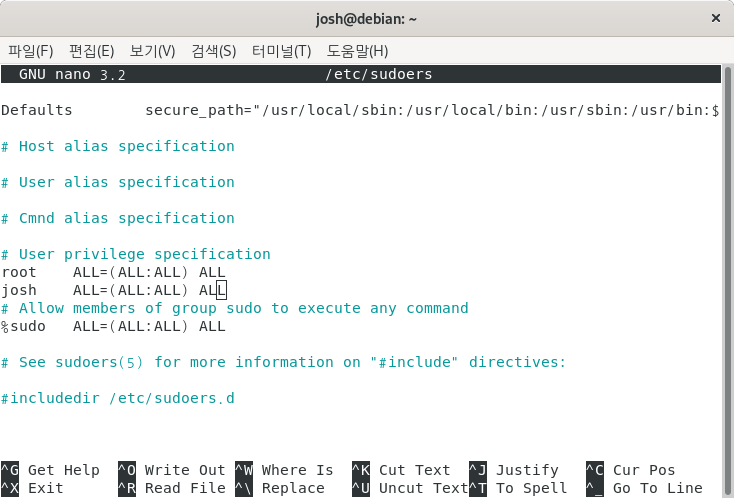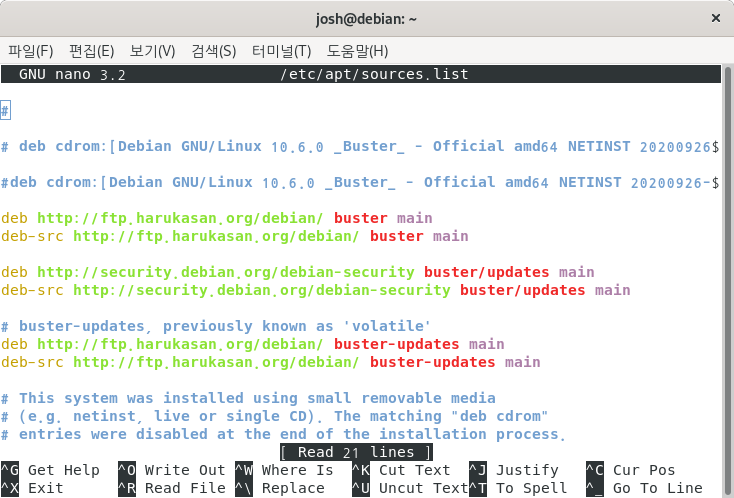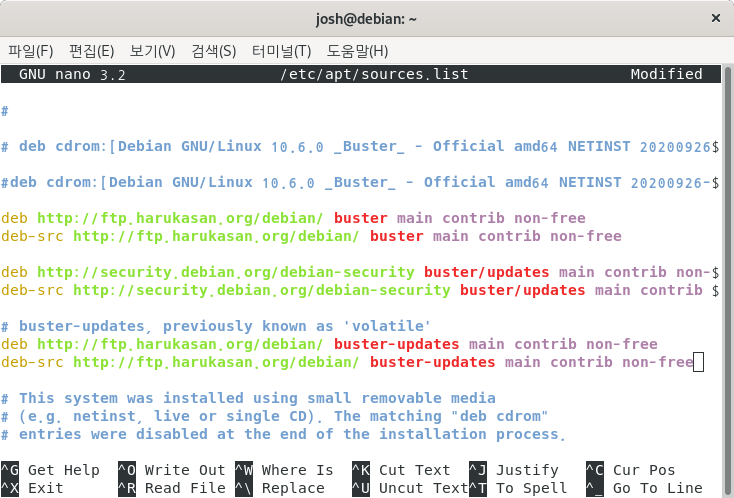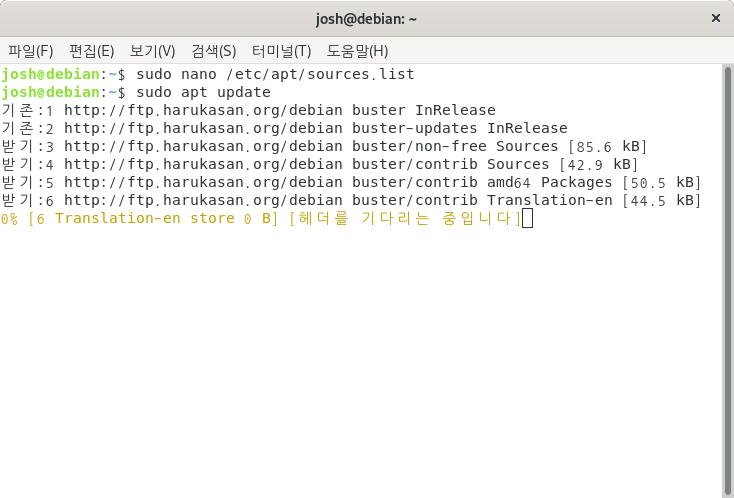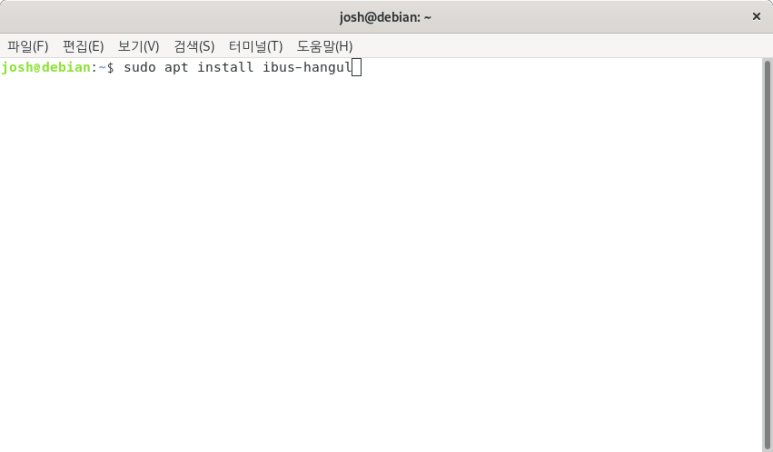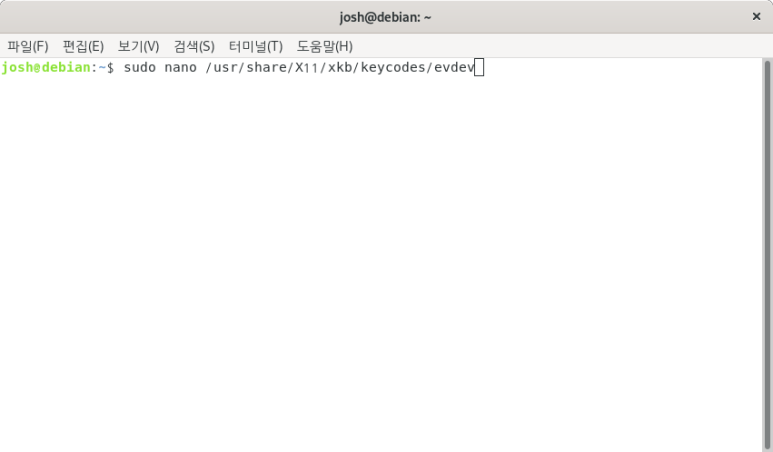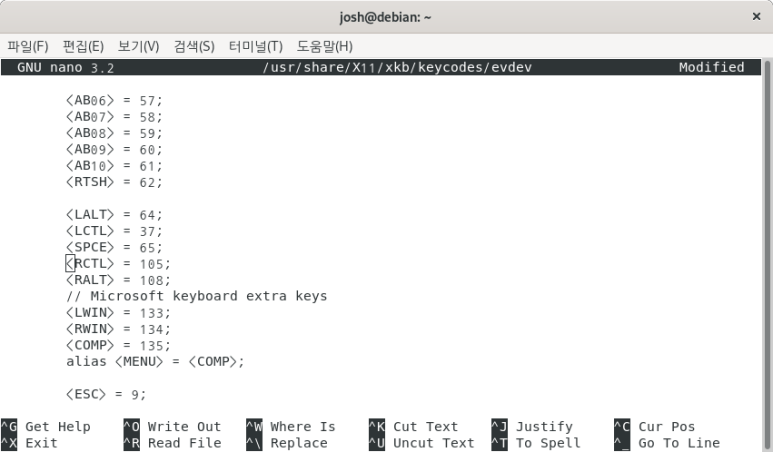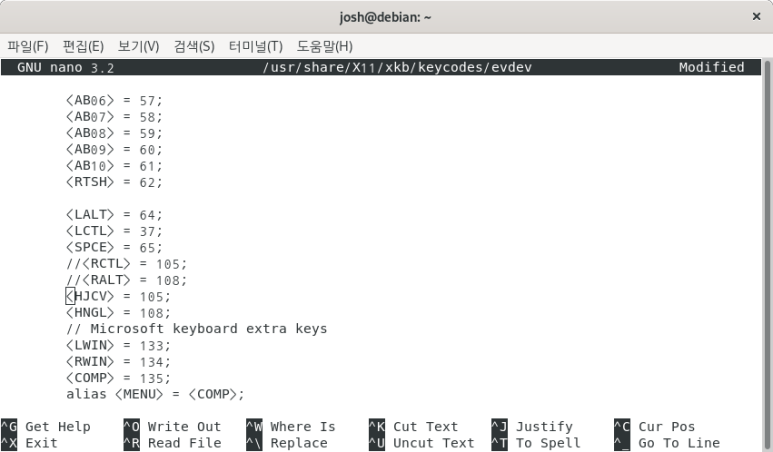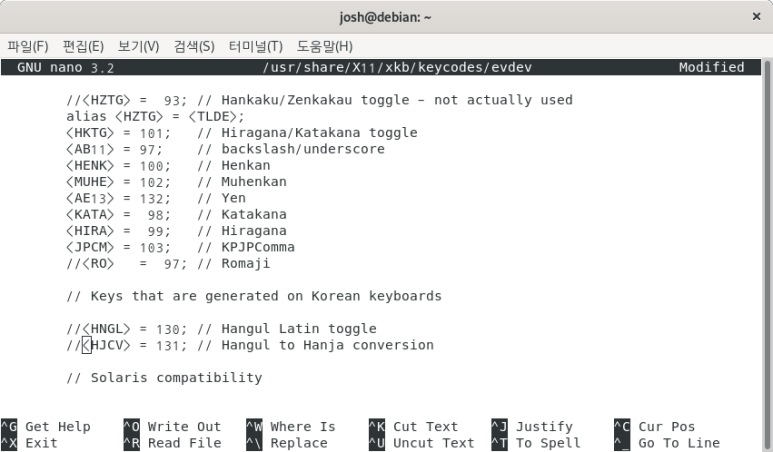제일 먼저 터미널 단축키(ctrl + shift + t)를 설정한다.
설정 - 장치 - 키보드로 들어가서 맨 아래로 내려가면 + 단추가 있는데 그걸 클릭한다.
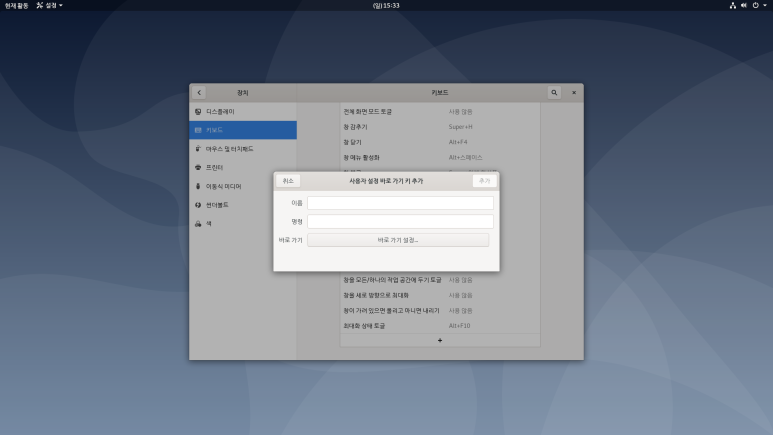
이렇게 이름과 명령, 바로가기를 선택하는 창이 뜬다.
여기서 이름은 아무렇게나 지어도 되고, 명령은 gnome-terminal 로 해준다.
바로가기는 바로가기 설정을 클릭 후 ctrl + shift + T를 누르면 된다.
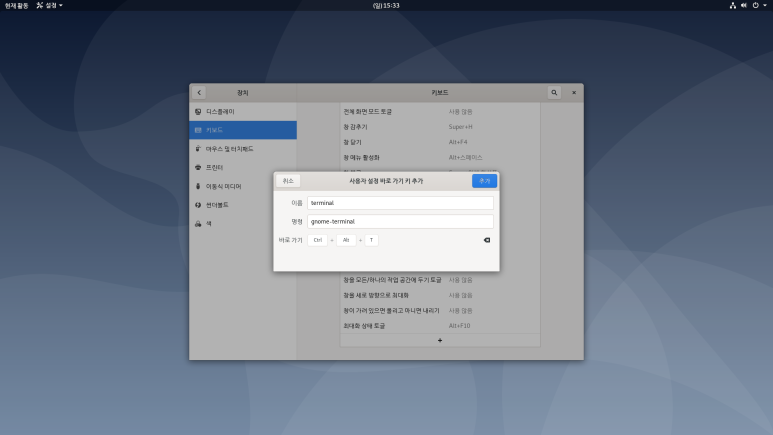
입력을 다 했으면 추가를 누르고 방금 지정한 단축키를 눌러 정상 작동하는지 확인해보자.
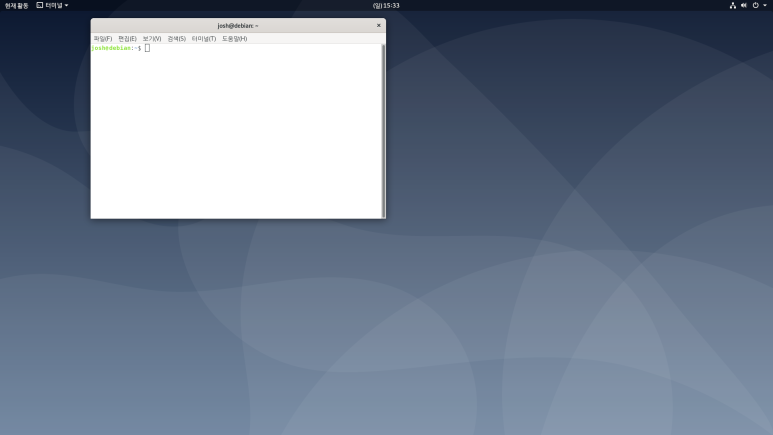
2. 사용자 계정에 sudo 권한 주기
터미널 실행 후
su - nano /etc/sudoers
를 입력해 sudoers 파일을 열어주고, root 아래에 본인 계정 이름을 적고 ALL=(ALL:ALL) ALL을 옆에 적어주면 된다.

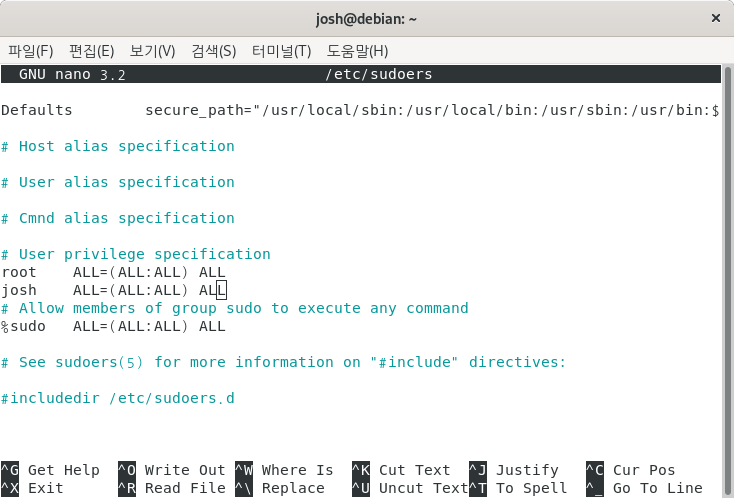
입력 다 했으면 ctrl + x 입력 - y 입력 - 엔터를 눌러 저장해주면 된다.
이제는 데비안에서 독점 드라이버등을 설치 할 수 있게 수정해주자.
아래 명령을 실행한다.
sudo nano /etc/apt/sources.list
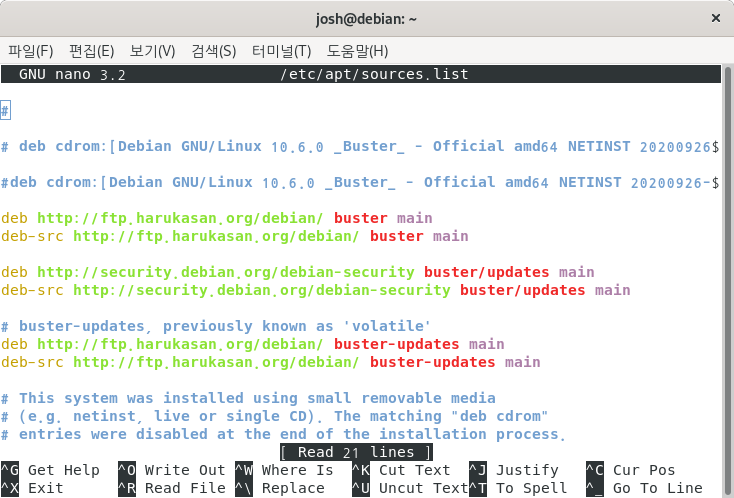
실행이 되면 이런 창이 뜨게 되는데, main 뒤에
contrib non-free
를 전부 붙여준다.
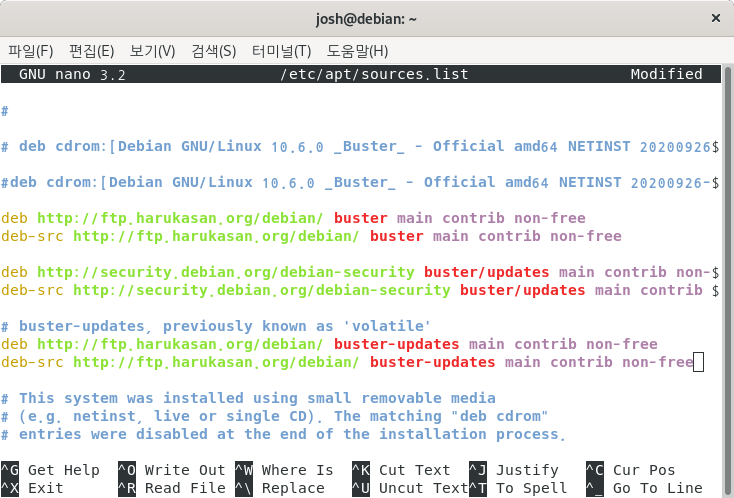
아까 위에 sudoers 파일 수정했을때와 마찬가지로 저장해주면 된다.
저장이 완료되면 apt update를 해준다.
sudo apt update
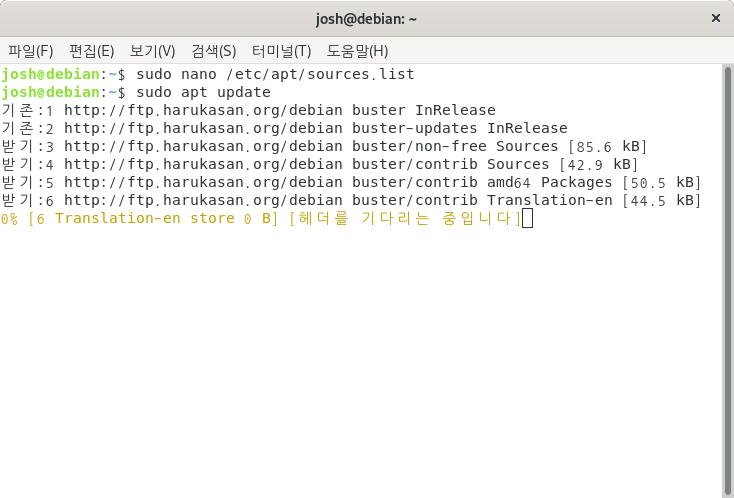
한글 입력기 설치
아래 명령어를 실행해준다.
sudo apt install ibus-hangul -y
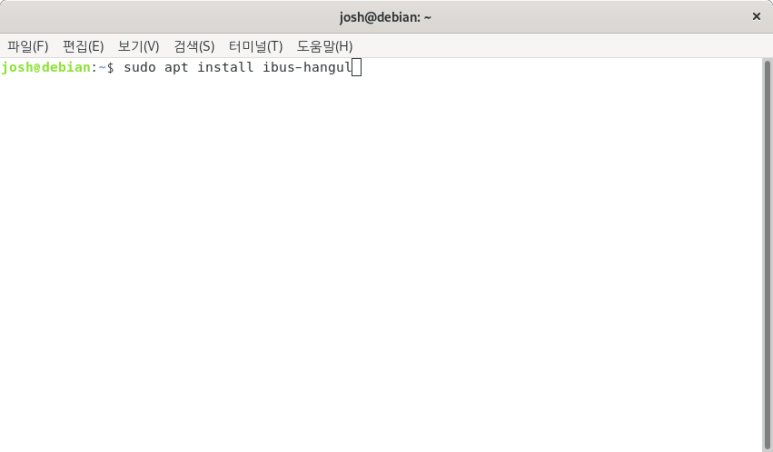
한글 입력기를 다 설치했으면 이제 키매핑을 해줄 차례다.
키매핑을 안하니 크롬에서 한영키가 안먹는다;;
sudo nano /usr/share/X11/xkb/keycodes/evdev
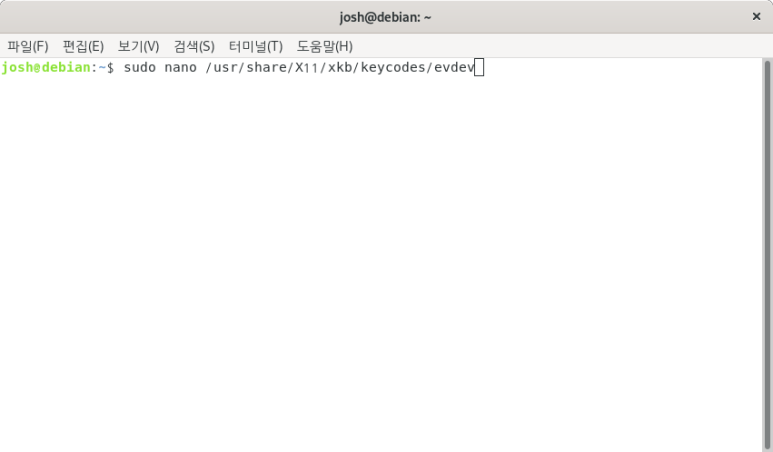
ctrl + w를 눌러 105를 검색해준다.

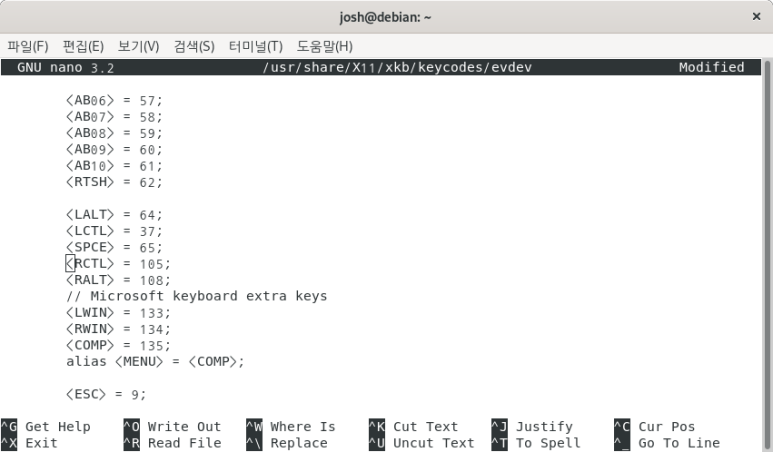
<RCTL> 과 <RALT> 앞에 //를 붙여 주석처리 해준다.
그 다음에 밑에다가
<HJCV> = 105; <HNGL> = 108;
을 입력해준다.
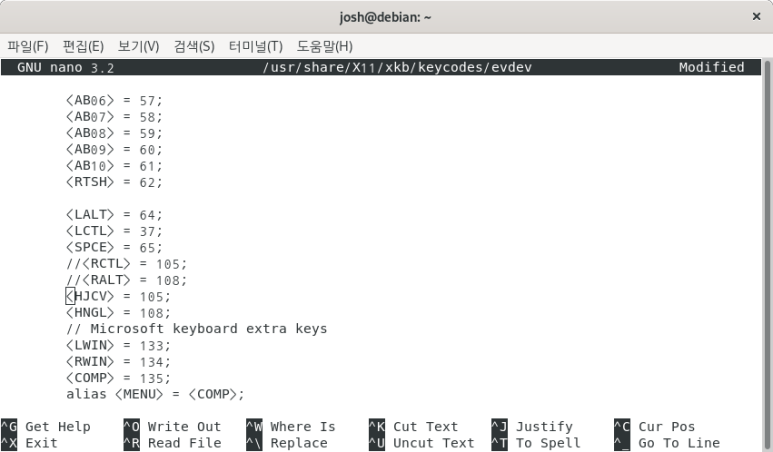
입력을 다 했으면 다시 CTRL + W를 눌러 130을 찾는다.
찾은 뒤 <HNGL>, <HJCV> 를 주석처리 해주면 된다.
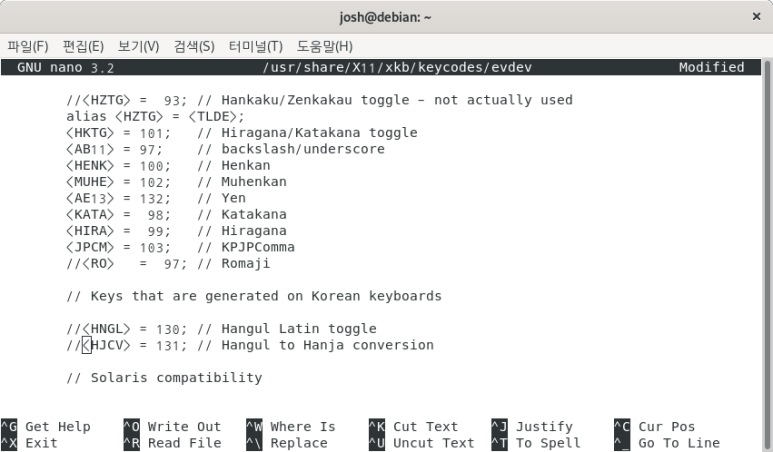
다 수정했다면 저장 후 재부팅 해주면 키매핑이 정상적으로 적용 된다.
이제 즐겁게 데비안을 가지고 놀기만 하면 된다!
20.10.12일 추가
ibus를 사용하면 카카오톡을 play on linux 나 wine으로 설치했을때 한글이 정상적으로 입력이 안되니
sudo apt install fcitx-hangul sudo apt autoremove ibus
위 명령어로 fcitx를 설치하고, ibus를 지워주면 된다